Bien que les connexions WiFi soient visibles et que vous ayez choisi de les connecter automatiquement ou de les connecter après avoir cliqué sur l'icône de votre PC Windows. Mais que faire si vous ne pouvez pas voir le nom du WiFi dans la liste. Cela peut se produire pour plusieurs raisons telles que vous avez choisi d'oublier le réseau dans le passé, ou la diffusion SSID est désactivée pour le réseau donné.
Quelle que soit la raison, mais dans ce cas si vous souhaitez vous connecter au réseau souhaité, le la meilleure option est de se connecter au réseau en ajoutant le réseau manuellement en entrant son nom dans Les paramètres. Voici comment procéder.
Comment ajouter manuellement un réseau WiFi en entrant un nom dans Windows 10
Étape 1 - Ouvrir Les paramètresen cliquant sur le bouton Démarrer de Windows dans le barre des tâchespuis en cliquant sur Icône d'engrenage.

Étape 2 – Maintenant, cliquez sur Réseau et Internet.
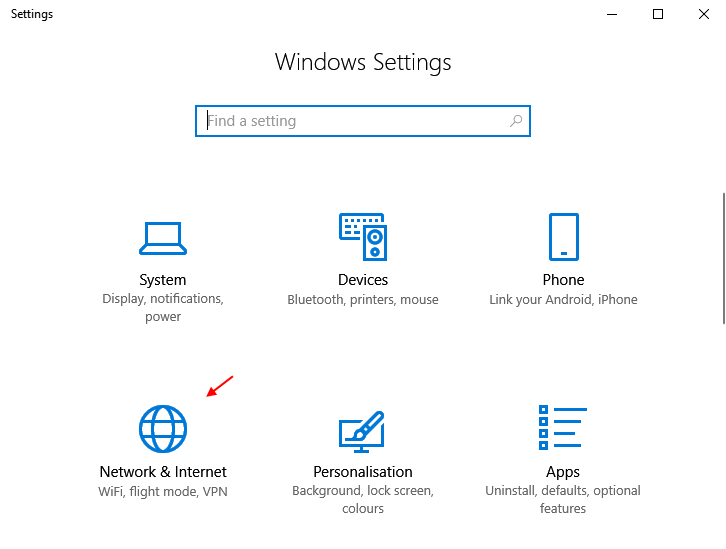
Étape 3 - Maintenant, cliquez sur Wifi du menu de gauche.
Étape 4 – Maintenant, cliquez sur Gérer les réseaux connus du côté droit.
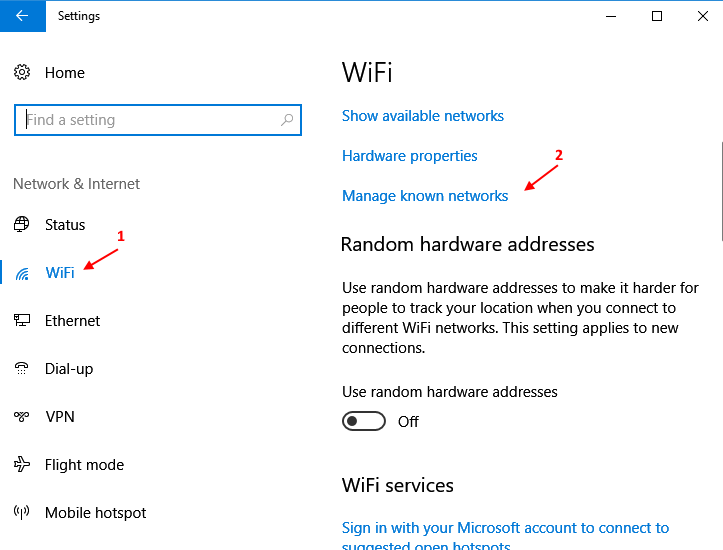
Étape 5 - Maintenant, cliquez sur Ajouter un nouveau réseau.
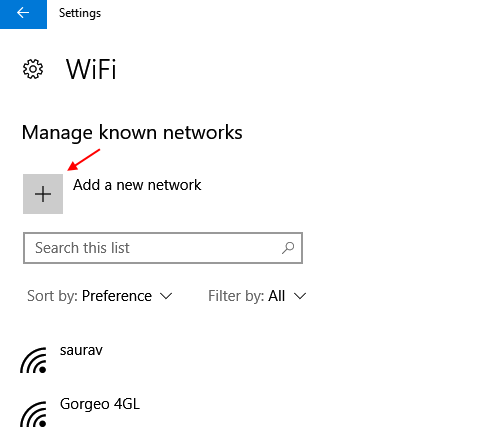
Étape 6 - Maintenant, Entrez le nom du Wi-Fi vous souhaitez vous connecter dans le champ Nom du réseau.
Étape 7 – Maintenant, cliquez sur sauvegarder.
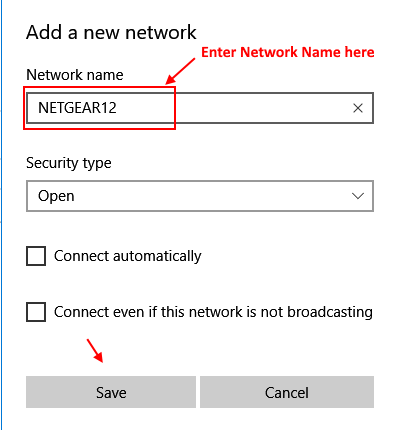
C'est ça. Vous avez ajouté le réseau WiFi dans la liste. Maintenant, cliquez sur l'icône WiFi dans la barre des tâches pour ouvrir la liste de tous les réseaux WiFi disponibles.
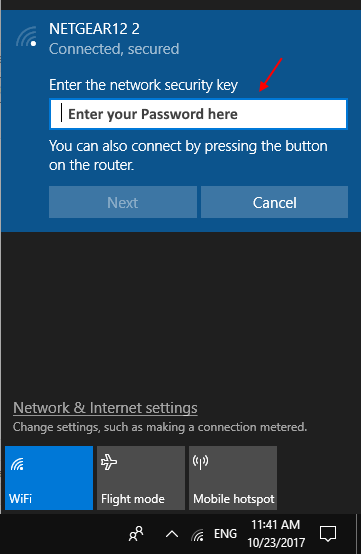
Étape 8 - Entrez votre Mot de passe WiFi et vous êtes prêt à partir.


